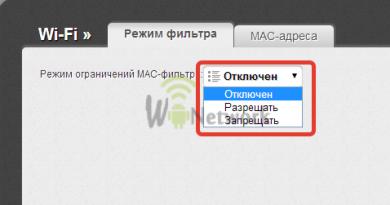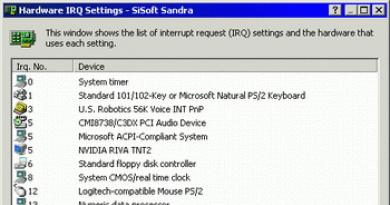Si të instaloni Windows në një hard disk virtual VHD. Krijimi dhe përdorimi i një hard disk virtual Si të krijoni një hard disk virtual në Windows 8
Tifozët e eksperimentimit me makina virtuale dinë drejtpërdrejt për disqet e ngurtë virtualë. Me ndihmën e (hipervizorëve), mund të krijoni një virtual brenda një kompjuteri të vërtetë - pjesërisht një klon të një kompjuteri të vërtetë, pjesërisht me parametra të personalizueshëm në varësi të nevojave të sistemit operativ virtual që instalohet. Sidoqoftë, një disk virtual mund të krijohet jo vetëm duke përdorur hipervizorë, por edhe duke përdorur mjete standarde të Windows 7. Një disk i tillë virtual mund të përdoret si një ndarje e rregullt HDD ose media e lëvizshme.
1. Hard disk virtual - çfarë është ai?
Hard disku virtual në System Explorer nuk do të jetë i ndryshëm nga ndarjet e zakonshme të diskut.

Por struktura e tij e brendshme është e ndryshme - është një skedar në formatin ".vhd", i cili duhet t'i bashkëngjitet sistemit për ta shfaqur atë si një ndarje të veçantë të diskut. Parimi është shumë i ngjashëm me montimin e imazheve të diskut në sistem. Skedari “.iso” montohet në një disk virtual duke përdorur programe speciale (si Daemon Tools ose Alcohol 120%) dhe shfaqet në Windows Explorer si një disk i rregullt CD/DVD pranë atij real, i cili është i integruar në sistem. hardueri i njësisë ose laptopit. Vetëm në rastin e një skedari të diskut virtual ".vhd" mund të kopjoni dhe transferoni të dhëna në të, si në një ndarje të rregullt të diskut. Epo, nuk keni nevojë për ndonjë program të palëve të treta për montim, gjithçka është bërë, siç u përmend tashmë, duke përdorur mjete standarde të Windows.
Skedari ".vhd" i diskut virtual me të gjitha të dhënat në të mund të zhvendoset në një drejtori tjetër ndarjeje, në një ndarje tjetër të diskut, në media të lëvizshme, në hapësirën ruajtëse cloud. Ose mund ta transferoni në një kompjuter tjetër dhe ta përdorni atje.
2. Për çfarë përdoret një disk virtual?
Një disk virtual, mjerisht, në shumë raste nuk do të zëvendësojë një ndarje të rregullt të hard drive ose media të jashtme të lëvizshme. Për shembull, nuk mund të nisesh prej tij, si p.sh. nga një flash drive, disk ose HDD. Dhe për përdoruesin mesatar, ai do të shërbejë më tepër si një vend i veçantë për organizimin e përshtatshëm të hapësirës së brendshme të kompjuterit, në vend që të sjellë përfitime praktike. Pra, në një disk virtual mund të ruani disa të dhëna të rëndësishme - dokumente të vlefshme, zhvillime profesionale, koleksione të fotografive dhe videove familjare. Periodikisht, mund të bëni kopje rezervë të të dhënave nga ky disk virtual, si një ndarje e zakonshme e diskut, dhe t'i zhvendosni ato në hapësirën ruajtëse në renë kompjuterike ose media të lëvizshme. Në vend që të kopjoni një disk virtual në hapësirën ruajtëse në renë kompjuterike ose në media të lëvizshme, mund të zhvendosni arkivin e skedarit ".vhd". Nëse hapësira e jashtme nuk kufizohet nga kufiri i hapësirës së lirë në cloud ose nga kapaciteti i vogël i flash drive, skedari ".vhd" mund të transferohet në formën e tij origjinale - pa arkivim ose kopje rezervë.
Por ky nuk është përdorimi më unik dhe i domosdoshëm i një hard disk virtual, pasi mund t'i organizoni po aq lehtësisht skedarët tuaj në një ndarje të veçantë të diskut jo-sistem ose në një dosje të veçantë, duke bërë periodikisht kopje rezervë ose arkiva prej tyre për t'i transferuar në ruajtja në cloud ose media e lëvizshme. Disqet e ngurtë virtualë zakonisht përdoren nga ata që duan të studiojnë sisteme të ndryshme operative, versionet dhe ndërtimet e tyre. Pra, mund të instaloni një version tjetër të Windows (ose Linux) në një hard disk virtual dhe të nisni sistemin e dytë në kompjuterin tuaj duke e zgjedhur atë në menynë e ngarkuesit.
Një disk virtual mund të lidhet me një OS fizik dhe virtual të instaluar në një makinë virtuale duke përdorur programe, ose. Ju mund të zhvendosni skedarët në një disk virtual të lidhur të përbashkët në një sistem dhe të punoni me ta në një tjetër.
Një disk virtual mund të përdoret gjithashtu si një medium ruajtjeje për rezervimin e të dhënave, i cili u shfaq në versionet e sistemit duke filluar me të tetën.
3. Krijoni dhe lidhni një disk virtual
Për të nisur mjetin standard të menaxhimit të diskut në Windows 7, 8, 8.1, përdorni komandën " Ekzekutoni" Le ta zgjedhim atë në menunë klasike " Filloni» Windows 7 ose në menynë e kontekstit në butonin e këndit të Windows në versionin e sistemit 8.1. Në Windows 8, mund të përdorni magjinë e kërkimit të sistemit. Mënyra më e mirë është të shtypni butonat " Win + R"është një mënyrë universale dhe e shpejtë për të thirrur komandën" Ekzekutoni».
Fut:
diskmgmt.msc
Dhe shtypni " Hyni».

Do të nisë programi i menaxhimit të diskut të sistemit. Ne kemi nevojë për një menu në krye. në kapitullin " Veprimi"Klikoni komandën për të krijuar një disk virtual.

Do të shfaqet një dritare për krijimin dhe bashkëngjitjen e një disku virtual, ku duhet të specifikoni vendndodhjen e skedarit ".vhd", madhësinë e diskut dhe llojin e tij - fiks ose dinamik. Formati i skedarit të diskut virtual është ".vhd" dhe është vendosur si parazgjedhje.

Nëse krijojmë një disk virtual për të ruajtur disa të dhëna të rëndësishme në të, ne zgjedhim një vendndodhje në një disk jo-sistem në mënyrë që të mos humbasim skedarët në rast të një dështimi të sistemit. Disk virtual fiks apo dinamik? Për të instaluar OS, është më mirë të zgjidhni një disk virtual fiks në mënyrë që disku dinamik të mos "rritet" me përditësime të ndryshme të sistemit, cache ose skedarë të përkohshëm. Nga rruga, nëse skedari ".vhd" ndodhet në diskun e sistemit, atëherë sistemi kryesor mund të mos fillojë për shkak të mungesës së hapësirës. Një dinamik është më i përshtatshëm për ruajtjen e të dhënave tuaja - do të rritet ndërsa shtohen më shumë skedarë.
Kliko " Ne rregull"pas vendosjes së të gjithë parametrave. Më pas, në dritaren e programit Disk Management, disku virtual i krijuar rishtazi do të shfaqet si hapësirë e pandarë.

Ne e quajmë menunë e kontekstit në diskun e sapokrijuar (në anën e majtë të ekranit të tij vizual, ku thotë " Disku 1") dhe klikoni opsionin " Inicializoni diskun" Kjo është e nevojshme që ajo të jetë e dukshme në Windows Explorer.

Në dritaren që shfaqet, pa ndryshuar asgjë, klikoni " Ne rregull».

Tani ne përsëri e quajmë menunë e kontekstit në diskun virtual të krijuar, por në anën e djathtë të ekranit të tij vizual. Ne kemi nevojë për një komandë për të krijuar një vëllim të thjeshtë.

Pastaj thjesht ndjekim udhëzimet e magjistarit të nisur.


Zgjidhni një shkronjë të alfabetit anglez për të përfaqësuar diskun virtual në Windows Explorer.

Ne pajtohemi me propozimin për të formatuar diskun virtual. Nëse disku virtual do të përdoret në Windows, nuk keni nevojë të ndryshoni sistemin e skedarëve të parainstaluar NTFS.


Disku virtual në mjetin e menaxhimit të diskut tani do të shfaqet si një ndarje (vëllimi) i plotë dhe sistemi do të zbulojë shfaqjen e një disku virtual si një lidhje me media të lëvizshme.

Hapni Windows Explorer (ose një menaxher skedari të palëve të treta). Dhe do të shohim që hard disku virtual shfaqet në të njëjtin rresht si ndarjet e diskut real dhe mediat e lëvizshme.

Ju mund të kopjoni skedarë në një disk virtual, t'i fshini ato, të krijoni të reja në të - bëni gjithçka që mund të bëni në ndarjet e zakonshme të diskut, disqet flash ose kartat SD.

4. Bashkangjitni manualisht një disk virtual për t'u shfaqur në Windows Explorer
Në mënyrë që një disk virtual, si ndarjet e tjera, të shfaqet në Windows Explorer, duhet të bashkëngjitet. Kur krijohet dhe inicializohet, ky proces ndodh automatikisht. Por një disk virtual i krijuar më parë ose një i transferuar nga një kompjuter tjetër duhet të bashkëngjitet manualisht për dukshmëri nga sistemi.
Nisni programin e menaxhimit të diskut të sistemit. Hapni menunë " Veprimi" dhe zgjidhni komandën për të bashkangjitur një disk.

Në dritaren e vogël që shfaqet, klikoni butonin e shfletimit dhe tregoni vendndodhjen e skedarit ".vhd".

Tani mund të kërkojmë diskun virtual në Windows Explorer ose në menaxherin e skedarëve.
5. Shkëputja e një disku virtual
Nëse disku virtual nuk nevojitet më, mund ta shkëputni atë nga sistemi dhe më pas të fshini vetë skedarin “.vhd”.
Nisni programin e menaxhimit të diskut të sistemit. Në anën e majtë të ekranit vizual të diskut virtual, thirrni menunë e kontekstit dhe zgjidhni komandën për të shkëputur diskun virtual.

Ne konfirmojmë veprimin tonë në dritaren e vogël të programit që shfaqet.

Në këtë dritare mund të shihni shtegun për në skedarin “.vhd”, nëse papritur me kalimin e kohës harroni vendndodhjen e tij në diskun real. Tani gjithçka që mbetet është të fshini vetë skedarin ".vhd".
Kjo është e gjitha - disku virtual është hequr nga kompjuteri.
A ju ndihmoi ky artikull?
- Si të instaloni Windows 8 në një disk virtual? Pershendetje admin! Në fillim doja, por më pas ndryshova mendje, kishte shumë lëvizje të trupit. Para së gjithash, ju duhet të shkarkoni dhe instaloni një makinë virtuale, pastaj ta konfiguroni saktë dhe vetëm më pas të instaloni Windows 8 në të Po sikur të instaloni Windows 8 në një disk virtual, sepse kjo mund të bëhet pothuajse menjëherë. A ka ndonjë vështirësi në instalimin dhe më pas heqjen e tetë nga menyja e nisjes? Vlad84.
- Pershendetje admin kam krijuar nje disk virtual ne Windows 7 dhe kam instaluar Windows 8 ne te dhe tani vetem ai bootohet, si mund te rikthej perzgjedhjen e sistemeve operative kur te nis kompjuterin se me duhet edhe Windows 7.
Si të instaloni Windows 8 në një disk virtual
Përshëndetje miq! Përparësitë e instalimit të Windows 8 në një disk virtual janë të njohura.Para së gjithash, lexuesi ynë ka të drejtë, gjithçka ndodh pak më shpejt se në rastin e një makine virtuale dhe nuk ka nevojë të instaloni përditësime dhe shtesa të ndryshme në makinën virtuale.
Së dyti, nëse keni nevojë të krijoni dosje të përkohshme në një makinë virtuale dhe të përdorni filtra USB për të punuar me disqet flash, atëherë në Windows 8 të instaluar në një disk virtual, të gjithë skedarët në hard disk do të jenë gjithsesi të disponueshëm.
Epo, argumenti më bindës është se kur instalohet në një disk virtual, Windows 8 do të funksionojë më shpejt sesa në një makinë virtuale.
Le të instalojmë Windows 8 në një disk virtual së bashku dhe të shohim gjithçka me sytë tanë.
- Shënim: Lexoni artikujt tanë të rinj mbi këtë temë "", pranoj, kjo metodë është shumë më e thjeshtë se ajo e përshkruar këtu.
Instaloni Windows 8 në një disk virtual mundeni nga Windows 7 ose nga Windows 8. Nëse nuk dini se ku mund ta bëni, ndiqni lidhjen dhe lexoni artikullin tonë.
Për shembull, unë kam Windows 7 të instaluar në kompjuterin tim dhe dua të instaloj Windows 8 si një sistem të dytë në një hard disk virtual.
Së pari ju duhet të krijoni një disk virtual në formatin VHD. Klikoni me të djathtën në "Computer" dhe zgjidhni "Menaxho"
"Menaxhimi i diskut".

"Veprim" dhe "Krijo një hard disk virtual"

Klikoni "Shfleto".

Në eksploruesin që shfaqet, zgjidhni ndarjen e diskut ku do të krijojmë diskun virtual. Hard disku im është i ndarë në dy ndarje: C: dhe E:, zgjedh ndarjen E:, jap emrin e skedarit për diskun virtual Windows 8 dhe klikoj "Ruaj".

Është më mirë të zgjidhni "Zgjerim dinamik" për formatin e diskut virtual dhe madhësia e diskut të ngurtë do të zgjerohet ndërsa skedarët grumbullohen në diskun virtual. Unë do të zgjedh madhësinë 30 GB. NE RREGULL.

Ne futim diskun e instalimit me Windows 8 në disk dhe nisemi prej tij nëse nuk dini si ta bëni këtë, lexoni "; Unë mendoj se ju e keni bërë atë. Me tutje.

Instaloni.

Ne pranojmë marrëveshjen e licencës. Custom: Vetëm instalimi i Windows.


Për të hapur vijën e komandës, shtypni Shift + F10.
Në vijën e komandës ne shkruajmë
Diskpart
Krijova një disk virtual në ndarjen E:, kështu që komanda tjetër do të jetë kështu.
zgjidhni skedarin vdisk= E:\Windows8.vhd
bashkëngjitni vdisk
dalje
dalje

Përditëso


Bëhet instalimi i zakonshëm i Windows 8. Cakto një emër në kompjuter dhe Next.

Përdorni cilësimet standarde.

Nëse nuk dëshironi të konfiguroni një llogari të Microsoft, shkëputni internetin.
Krijo një llogari lokale.

Futni emrin tuaj, fjalëkalimin dhe këshillën e fjalëkalimit. Kjo eshte e gjitha.


Abonohu:

Me lëshimin e një versioni të ri të sistemit operativ të njohur Windows 8, përdoruesit morën një tjetër dhuratë nga zhvilluesit. Tani sistemi ka një aftësi të integruar jo vetëm për të djegur imazhe në disqe, por edhe për të krijuar disqe virtuale, duke fituar qasje të lehtë në përmbajtjen e imazheve.
Krijimi i një disku virtual në Windows 8 është bërë shumë i thjeshtë dhe, më e rëndësishmja, nuk kërkon instalimin e softuerit shtesë. Procesi reduktohet në vetëm disa klikime të mausit. Funksionimi i diskut virtual është plotësisht i ngjashëm me atë të një disku të lidhur DVD.
Për të krijuar një disk të ri virtual, do t'ju duhet çdo skedar imazhi me shtesën *.iso. Duke punuar me një disk virtual të montuar nga një skedar ISO, do të jeni në gjendje të shikoni dhe kopjoni skedarët që gjenden në imazhin e montuar.
Udhëzime se si të krijoni një disk virtual në Windows 8
Për të krijuar një disk virtual në Windows 8, ekzistojnë disa metoda të lehta për t'u mbajtur mend:
1. Hapni Explorer dhe shkoni te dosja që përmban skedarin me imazhin e dëshiruar të diskut (*.iso).
2. Klikimi dy herë mbi ikonën ose emrin e skedarit të imazhit do të nisë automatikisht modulin përkatës të sistemit operativ dhe do të krijojë një disk të ri virtual.
3. Mund të përdorni listën e disqeve dhe mediave të lëvizshme të lidhura me sistemin tuaj duke përdorur Explorer, duke përdorur lidhjen "My Computer".
Tani mund të shikoni dhe kopjoni skedarët që përmbahen në imazhin e diskut plotësisht lirshëm, pas së cilës disku mund të shkëputet. Ju mund ta bëni këtë duke zgjedhur diskun virtual në Explorer dhe duke klikuar me të djathtën në ikonën e tij dhe zgjidhni "Eject" nga menyja rënëse që hapet. Për më tepër, në Windows 8 ekziston një mënyrë tjetër dhe jo më pak e thjeshtë për të lidhur një disk të ri virtual:
1. Hapni Explorer dhe futni dosjen me skedarin e imazhit të diskut virtual.
2. Zgjidhni skedarin që kërkoni dhe kliko me të djathtën mbi ikonën e tij.
3. Në menynë e kontekstit që shfaqet, zgjidhni "Connect".
4. Tani mund të përdorni diskun virtual të sapokrijuar, duke parë ose kopjuar përmbajtjen e tij plotësisht lirisht.
Nga rruga, disa disqe të tillë virtualë mund të lidhen në sistem. Ndër të tjera, krijimi dhe menaxhimi i disqeve të tillë mund të ndihmojë në organizimin e një sistemi të arkivimit të të dhënave dhe regjistrimin e arkivave në DVD.
Ju lutemi vini re se nëse sistemi nuk përjeton atë që përshkruhet në këto udhëzime, atëherë ka shumë të ngjarë që softueri i palëve të treta të ketë ndryshuar lidhjen e skedarëve .iso. Është e nevojshme të rivendosni lidhjen e tyre me Windows 8 Explorer, d.m.th. Programi i parazgjedhur për skedarët me shtesën .iso duhet të jetë Explorer. Është e lehtë për të bërë.
Një nga veçoritë e Windows8.1 ishte përmirësimi serioz i punës me disqe virtuale, mbështetja për të cilën filloi me versionin e mëparshëm të OS.
Duke filluar me Windows 7, skedarët VHD (VirtualHardDisk) u shfaqën për herë të parë. Ndryshe nga skedari tashmë i njohur i imazhit ISO, struktura VHD përmban të dhëna për sistemin e skedarëve. Imazhet perceptohen nga sistemi si ndarje të pavarura të diskut, duke ju lejuar madje të nisni një sistem tjetër prej tyre.
Krijimi i një disku virtual
Në Windows 8.1, krijohet një disk i ri virtual duke përdorur programin e sistemit. Hapeni atë dhe zgjidhni artikullin e duhur në menynë "Veprimi":
Në dritaren që hapet, shkruani emrin e skedarit dhe madhësinë e tij. Le të përfitojmë nga veçoria e re e sistemit operativ, duke vënë në dukje formatin VHDX, i cili mbështet disqe virtuale deri në 64 TB.
Disku është shfaqur në sistem, por do të duhet të inicializohet.
Meqenëse formati VHDX që zgjodhëm nuk është i pajtueshëm me sistemet e mëparshme operative, ne ndjehemi të lirë të zgjedhim GPT-në më të ri.
Pasi kemi inicializuar diskun, ne e vëzhgojmë atë në sistem. Tani ju duhet të krijoni një ndarje të re në të dhe ta formatoni atë.
Sekuenca e veprimeve të nevojshme është përshkruar në detaje në. Pas përfundimit të ndarjes, marrim një disk të ri në sistem.
Montimi i një disku virtual
Për të lidhur një disk që çmontohet automatikisht kur fiket dhe rindizet, në "Disk Management" zgjidhni "Batch".
Ne zgjedhim skedarin e dëshiruar VHDX dhe shohim se si është shfaqur një disk i ri në sistem.

Si mund të testoj një version tjetër të Windows pa riinstaluar sistemin ekzistues? Një metodë e tillë është instalimi i një sistemi të ri hard disk virtual
– formati i skedarit VHD, një analog virtual i një hard disk fizik, i vendosur në të njëjtin hard disk, por që simulon strukturën e vet të diskut. Metoda e instalimit të Windows 7, 8.1 dhe 10 në një disk virtual VHD do të diskutohet më poshtë.
Por së pari, le të shohim përfitimet e instalimit të një sistemi të dytë në një disk virtual VHD.
Disku VHD, një ndarje tjetër e diskut dhe një makinë virtuale: cili është ndryshimi?
Puna e plotë me sistemet operative, veçanërisht versionet më të fundit të Windows - 7, 8.1, 10, në makinat virtuale është e mundur vetëm nëse keni një kompjuter të fuqishëm. Plus, ju duhet të kuptoni se programet e hipervizorit pëlqejnë Stacioni i punës VMware ose VirtualBox– ky nuk është thjesht një tjetër shkarkues i videove në YouTube, dhe ju ende duhet të kuptoni funksionalitetin e programeve të tilla së pari. Ndërsa instalimi i OS në një ndarje tjetër të diskut ose në një disk VHD nuk kërkon fuqi të veçantë llogaritëse. Sistemet operative nuk do të funksionojnë njëri brenda tjetrit dhe secili prej tyre, duke funksionuar veçmas, do të jetë në gjendje të përdorë në maksimum burimet e kompjuterit. Dhe ngarkesa në trurin e njeriut është e kufizuar vetëm nga veçoritë e zgjedhjes së një vendi gjatë instalimit të sistemit të dytë.
Instalimi i Windows në një ndarje tjetër të diskut nuk është shumë i ndryshëm nga instalimi i tij në një disk virtual VHD. Si në rastin e parë ashtu edhe në rastin e dytë, sistemi i instaluar do të zërë saktësisht aq hapësirë në disk sa i nevojitet. Ndërsa, për shembull, makinat virtuale VMware Workstation me një sasi të caktuar hapësire virtuale në fakt zënë pothuajse gjysmën e hapësirës në hard diskun e një kompjuteri fizik.
Nuk ka asnjë ndryshim thelbësor në procesin e çinstalimit të Windows të instaluar në një ndarje tjetër dhe në një disk virtual VHD. Në të dyja rastet, duhet të hiqni Windows nga menyja e nisjes në seksionin e konfigurimit të sistemit dhe më pas të shkatërroni vetë skedarët. Skedari VHD fshihet me butonin Delete, si çdo skedar tjetër, dhe ndarja e diskut formatohet.
Cilat janë përfitimet e instalimit të një sistemi operativ në një disk VHD?
Në fakt, në krahasim me instalimin e Windows në një ndarje tjetër të diskut, instalimi i sistemit në një disk virtual VHD ka vetëm dy avantazhe, dhe e dyta mund të konsiderohet si e tillë vetëm me kusht.
Avantazhi i parë- kjo është se nuk ka nevojë të shqetësoheni me ndarjen e një ndarje të veçantë të diskut për sistemin e ri. Në fund të fundit, një skedar VHD mund të krijohet në secilën prej ndarjeve ekzistuese, në cilindo prej dosjeve dhe sistemi i ri operativ do të vendoset mjeshtërisht atje.
Avantazhi i dytë (ajo shumë e kushtëzuar) - kjo është aftësia për të lëvizur një skedar VHD pa dëmtuar sistemin operativ të instaluar. Një skedar VHD me Windows të instaluar më vonë mund të zhvendoset në ndarje të tjera ose në disqe të tjerë të vështirë (përfshirë jashtëm), pajisje të tjera kompjuterike. Pse avantazhi është i kushtëzuar? Fakti është se pas zhvendosjes së skedarit VHD, ngarkuesi, natyrisht, nuk do të jetë në gjendje të përcaktojë në mënyrë të pavarur vendndodhjen e sistemit operativ. Po kështu, ngarkuesi i një kompjuteri tjetër nuk do të jetë në gjendje të shohë sistemin e ri nëse papritur merrni dhe vendosni një skedar VHD me Windows në të. Do t'ju duhet të redaktoni ngarkuesin, dhe kjo është ende vallëzimi me një dajre.
Instalimi i Windows 7 dhe 8.1 në një disk VHD
Për të instaluar Windows 7 dhe 8.1 në një disk VHD, do t'ju duhet saktësisht i njëjti DVD ose flash drive bootable me shpërndarjen e sistemit si për një instalim të rregullt. Kushti i vetëm është që të mos jetë një asamble me funksionalitet të reduktuar të sistemit. Këshillohet që të përdorni imazhe të pastra të sistemit.
Ne nisim nga media e lëvizshme dhe klikojmë në dritaren e mirëseardhjes së instaluesit të sistemit "Me tutje".
Zgjidhni instalimin e sistemit.

Kur zgjidhni llojin e instalimit, klikoni full.

Ne arrijmë te menyja për zgjedhjen e ndarjeve të diskut për sistemin që instalohet. Ne kemi nevojë linja e komandës , me ndihmën e të cilave do të kryejmë operacionet e nevojshme për të krijuar dhe shfaqur VHD -disku midis ndarjeve të tjera të kompjuterit. Shtypni tastet Shift + F10 për ta thirrur.

Në një mjedis të linjës së komandës - pavarësisht nëse bëhet fjalë për një disk instalimi Windows 7, 8.1 ose 10 - kalimi në paraqitjen angleze bëhet duke përdorur tastet Shift + Alt.
Sekuenca e komandave të futura në rastin tonë do të jetë si më poshtë:
krijoni skedarin vdisk=”D:\OS7.vhd” type=maksimumi i fiksuar=25600
zgjidhni skedarin vdisk=”D:\OS7.vhd”

Në çdo rast individual, vetëm komandat e dyta dhe të treta do të ndryshojnë.
Skuadra e parë — "diskpart"— përdoret për të thirrur programin e menaxhimit të diskut të kompjuterit.
Së dyti – kjo është komanda për të krijuar një disk virtual. Kuptimi "D:\OS7.vhd" ne krijuam VHD - skedar në disk D kompjuter. Kuptimi tip=fiks kemi instaluar diskun virtual tip fiks. Nëse keni nevojë për një lloj disku virtual që zgjerohet dinamikisht, në vend të kësaj tip=fiks duhet të futet tip=i zgjerueshëm. Kuptimi maksimumi=25600– kjo është madhësia e diskut virtual të krijuar në megabajt. Rasti ynë është një rast provë, kështu që vëllimi minimal u zgjodh - vetëm 25600 MB (25 GB) . Komanda tjetër duhet të fillohet pasi kjo të jetë përfunduar me sukses. Duhet të presim 100% përfundimi i procesit të krijimit të diskut virtual.
Së treti– komanda e zgjedhjes së diskut virtual. Në secilin rast individual, vetëm rruga do të ndryshojë VHD- dosje. Në rastin tonë, kjo është, në përputhje me rrethanat, vlera "D:\OS7.vhd".
Së katërti– komanda për të bashkangjitur një disk virtual (duke e montuar atë në sistem).
Pasi disku virtual të jetë bashkangjitur me sukses, dritarja e linjës së komandës mund të mbyllet. Le të kthehemi në menunë e zgjedhjes së ndarjeve për instalimin e sistemit, këtu duhet të shtypni butonin.

Pas kësaj, hapësira e paalokuar me madhësinë e diskut virtual që kemi krijuar do të shfaqet midis ndarjeve të diskut. Zgjidhni këtë hapësirë të pandarë, shpërfillni njoftimin se Windows supozohet se nuk mund të instalohet në një ndarje të tillë dhe klikoni "Me tutje".


Pas rinisjes së kompjuterit, do të shohim menunë e përzgjedhjes së nisjes. Në rastin tonë, Windows 7 u instalua i fundit, kështu që ngarkuesi do të jetë në formatin e tij.

Menuja e nisjes së Windows 8.1 dhe 10 është shumë më e bukur.

Nëse i njëjti version i Windows është i instaluar si në ndarjen e diskut ashtu edhe në diskun VHD, sistemet virtuale do të tregohen nga një ikonë me llojin e skedarit VHD dhe duke treguar vëllime instalimet.

Po kalojmë procedurën fillestare të konfigurimit të kompjuterit.

Instalimi i Windows 10 në një disk VHD
Procesi i instalimit të Windows 10 në një disk VHD do të jetë saktësisht i njëjtë si me versionet e tij paraardhës, me përjashtim të një nuance të vogël. Në vijën e komandës kur krijoni një disk virtual, vlera e llojit të tij është fikse ose dinamike e zgjerueshme – duhet të zëvendësohet me vlerën e madhësisë. Kjo është, pas rrugës së vendosjes VHD-file, fillimisht shkruani vlerën maksimumi=numri_megabajt, atëherë vetëm - tip=fiks (ose shkruani = zgjerohet për një disk të zgjerueshëm dinamikisht) . Në rastin tonë, instalimi i Windows 10 në një disk VHD u shoqërua nga komandat e mëposhtme në vijën e komandës:
krijoni skedarin vdisk=”E:\w10.vhd” maksimumi=25600 tip=fiks
zgjidhni skedarin vdisk=”E:\w10.vhd”

Vendosja e nisjes së parazgjedhur të sistemit
Pasi në mjedisin e sistemit të instaluar, ne mundemi (nëse është e nevojshme, sigurisht) konfiguroni rendin e ngarkimit të sistemeve operative të disponueshme në kompjuter. Pavarësisht nëse është instalim në një ndarje tjetër të diskut, qoftë instalim në një virtual VHD-disk – në cilindo nga këto raste, nisja e parazgjedhur do të jetë Windows-i i instaluar më i fundit. Mund ta ktheni përparësinë e nisjes në sistemin e parë dhe të konfiguroni kohën e shfaqjes së menysë së ngarkuesit në seksion konfigurimet. Shtypni tastet Win + R për të nisur programin "Vrapo", futni komandën, shtypni Enter.

Në dritaren e konfigurimit që hapet, shkoni te skeda. Zgjidhni sistemin e dëshiruar për të nisur si parazgjedhje, shtypni butonin "Përdor si parazgjedhje". Gjithashtu në kolonë "Time-out" ne mund të ndryshojmë paracaktimin për gjysmë minutë për të zgjedhur një sistem, duke zvogëluar kohën e caktuar për reflektim. Pas të gjitha instalimeve, klikoni "Apliko" Dhe "NE RREGULL".


Heqja e Windows të instaluar në një disk VHD
Nuk ka asgjë më të lehtë se sa të heqësh qafe Windows-in e panevojshëm të instaluar VHD-disk. Siç është përmendur tashmë, kjo kërkon dy hapa të thjeshtë. Së pari– fshini skedarin VHD.

Së dyti– fshini hyrjen e nisjes në seksionin e konfigurimit të sistemit.